Принтеры – незаменимые устройства в современном мире, используемые для печати документов и фотографий. Однако, иногда они могут вызвать некоторые проблемы, например, выдавать ошибку картриджа. Это может произойти по разным причинам, и в таких случаях важно знать, как правильно действовать.
Одна из самых распространенных причин ошибки картриджа в принтерах HP – неправильная установка или несовместимость картриджей. Если вы только что заменили картридж или установили новый, убедитесь, что он правильно установлен в принтере. Проверьте, все ли контакты чистые и не повреждены, а также соответствуют ли картриджи модели вашего принтера. В случае несовместимости картриджа с моделью принтера, замените его на совместимый вариант.
Еще одной причиной ошибки картриджа может быть загрязнение контактов. Пыль, грязь или капли чернил могут попасть на контакты принтера или картриджа и препятствовать нормальной работе. В этом случае рекомендуется аккуратно очистить контакты с помощью мягкой ткани или салфетки, смоченной в небольшом количестве изопропилового спирта. Помните, что при очистке необходимо быть осторожным, чтобы не повредить контакты или другие части принтера.
Некоторые принтеры HP могут выдавать ошибку картриджа при низком уровне чернил. Для решения проблемы, проверьте, хватает ли чернил в картридже и, если это необходимо, замените его на новый. При замене картриджа убедитесь, что весь пластиковый пломбиратор удален и не помешает нормальной работе принтера.
Как исправить ошибку картриджа принтера HP

Ошибка картриджа на принтере HP может возникнуть по разным причинам, но в большинстве случаев ее можно легко исправить, следуя нескольким простым шагам. Вот некоторые рекомендации, которые помогут вам решить проблему и продолжить печать:
1. Проверьте правильность установки картриджей. Убедитесь, что картриджи правильно вставлены в принтер и надежно зафиксированы. Проверьте также, что защитные ленты с картриджей полностью удалены.
2. Перезагрузите принтер. Иногда ошибка картриджа может быть связана с небольшими сбоями в работе принтера. Попробуйте выключить принтер, подождать несколько секунд и снова включить его. После перезагрузки принтер может самостоятельно исправить проблему с картриджем.
3. Очистите контакты картриджей. Проверьте состояние контактов на картриджах и контактные площадки в принтере. Если они загрязнены или покрыты пылью, они могут привести к ошибке картриджа. Осторожно очистите контакты и площадки с помощью мягкой ткани или ватного шарика, смоченного изопропиловым спиртом.
4. Обновите прошивку принтера. Проверьте, доступны ли обновления прошивки для вашего принтера на официальном сайте производителя. Установка последних версий программного обеспечения может помочь устранить ошибки, в том числе и ошибку картриджа.
5. Проверьте совместимость картриджей. Если вы используете картриджи от другого производителя или смешиваете картриджи разных поколений, это может привести к ошибке. Убедитесь, что используемые картриджи совместимы с вашим принтером.
6. Обратитесь в сервисный центр. Если ни один из предыдущих шагов не помог решить проблему, возможно, вам потребуется обратиться к специалистам сервисного центра HP. Они смогут диагностировать и устранить неисправность с принтером и картриджами.
Следуя этим простым рекомендациям, вы сможете исправить ошибку картриджа принтера HP и продолжить успешно печатать. Помните, что поддержка клиентов HP всегда готова помочь вам в случае возникновения проблем со струйными принтерами.
Проверьте правильность установки картриджа

Если принтер HP выдает ошибку картриджа, первым делом необходимо убедиться, что картридж правильно установлен. Проверьте следующее:
| 1. | Откройте крышку принтера и дождитесь, пока корзина с картриджами переместится в позицию замены. |
| 2. | Осторожно извлеките картридж из принтера. |
| 3. | Проверьте, что на картридже отсутствуют защитные пленки или клейкие ленты. Убедитесь также, что контактные площадки картриджа не загрязнены и не повреждены. |
| 4. | Убедитесь, что картридж правильно вставлен в принтер. Обычно он должен щелкнуть на месте и быть установлен горизонтально. |
| 5. | Закройте крышку принтера и наблюдайте за индикацией на панели управления. Если картридж был установлен неправильно, на экране появится сообщение о его ошибочной установке. |
После проверки правильности установки картриджа попробуйте снова запустить печать. Если ошибка все еще возникает, рекомендуется прочитать руководство пользователя принтера или обратиться в сервисный центр HP для получения дальнейшей помощи.
Почистите контакты картриджа и принтера

Чтобы почистить контакты, вам понадобится некоторые обычные предметы, такие как ватные палочки и изопропиловый спирт. Важно помнить, что перед проведением каких-либо манипуляций, выключите принтер и отключите его от источника питания.
- Используйте ватные палочки и изопропиловый спирт для тщательной очистки контактов на картридже. Осторожно протрите каждый контакт, удаляя возможные загрязнения. При этом следует быть аккуратным, чтобы не повредить контакты.
- Очистите контакты внутри принтера. Откройте крышку доступа к картриджам и обратите внимание на контакты на дне принтера. Используя ватные палочки и изопропиловый спирт, аккуратно протрите эти контакты.
- После того, как вы прошлись по всем контактам, дайте время для высыхания спирта. Убедитесь, что все контакты полностью сухие до того, как устанавливать картридж и включать принтер.
После тщательной очистки контактов, попробуйте установить картридж и включить принтер. В большинстве случаев, это должно решить проблему с ошибкой картриджа. Однако, если проблема все еще остается, то, возможно, стоит переустановить картридж или обратиться в сервисный центр для дополнительной помощи.
Замените картридж на новый

Если ваш принтер HP выдает ошибку картриджа, первым шагом решения проблемы может быть замена старого картриджа на новый.
Перед заменой убедитесь, что принтер выключен, а также проверьте инструкцию, чтобы узнать, какой тип картриджа подходит для вашей модели принтера.
Для замены картриджа выполните следующие шаги:
- Откройте крышку принтера. Обычно она находится на передней части принтера или сверху.
- Подождите, пока корзина с картриджами переместится в положение замены.
- Осторожно извлеките старый картридж из принтера.
- Распакуйте новый картридж из упаковки и удалите защитную пленку.
- Вставьте новый картридж в отведенное для него место согласно указаниям на принтере.
- Закройте крышку принтера.
После замены картриджа включите принтер и проверьте, исчезла ли ошибка. Если проблема все еще возникает, попробуйте выполнить другие рекомендации для устранения ошибки.
Важно: Покупайте картриджи оригинального производителя или официально сертифицированные аналоги. Использование некачественных картриджей может негативно сказаться на качестве печати и работе вашего принтера HP.
Если после замены картриджа ошибка по-прежнему не устранена, рекомендуется обратиться к специалисту или связаться с технической поддержкой HP для получения дополнительной помощи.
Проверьте наличие обновлений программного обеспечения
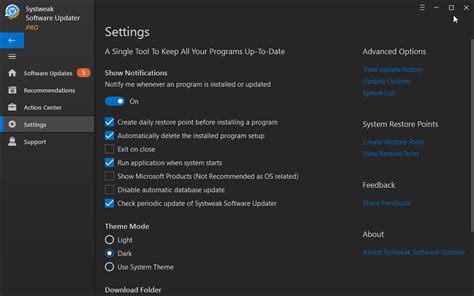
Другой возможной причиной ошибки, связанной с картриджем, может быть устаревшая версия программного обеспечения принтера. Проверьте, доступны ли обновления для вашей модели принтера на официальном сайте производителя.
Часто обновления программного обеспечения включают исправления ошибок, связанных с распознаванием картриджей и их взаимодействием с принтером. Установив последнюю версию ПО, вы можете решить проблему с ошибкой картриджа.
Для выполнения обновления программного обеспечения следуйте инструкциям производителя и убедитесь, что ваш принтер подключен к интернету. После обновления перезагрузите принтер и проверьте, исчезла ли ошибка с картриджем.
Перезагрузите принтер и компьютер

Для перезагрузки принтера выполните следующие шаги:
- Отключите принтер, нажав на кнопку питания.
- Отсоедините кабель питания от задней части принтера и от розетки.
- Передождите несколько минут, чтобы дать принтеру полностью выключиться.
- Подключите кабель питания к задней части принтера и вставьте его в розетку.
- Включите принтер, нажав на кнопку питания.
Чтобы перезагрузить компьютер, выполните следующие шаги:
- Нажмите на кнопку "Пуск" в левом нижнем углу экрана.
- Выберите "Выключение" или "Перезагрузка".
- Подождите, пока компьютер выключится или перезагрузится полностью.
- Включите компьютер снова, нажав на кнопку питания.
После перезагрузки принтера и компьютера попробуйте распечатать документ снова. Если ошибка картриджа остается, перейдите к следующему шагу для решения проблемы.
Обратитесь к сервисному центру HP

Прежде чем отправить принтер в сервис, убедитесь, что у вас есть все необходимые документы и гарантийная карта. Это поможет ускорить процесс обслуживания и ремонта вашего устройства.
Чтобы найти ближайший сервисный центр HP, вы можете воспользоваться официальным сайтом HP или обратиться в службу поддержки клиентов. На сайте вы найдете необходимую информацию о сервисных центрах в вашем регионе, их расположении, контактные данные и расписание работы.
Обратившись в сервисный центр HP, вы получите профессиональную помощь, быстрое решение проблемы и гарантированный ремонт. Не пытайтесь самостоятельно разбирать или ремонтировать принтер, чтобы не нанести ему еще больший ущерб. Доверьтесь опыту и навыкам профессиональных техников, для которых ремонт и обслуживание принтеров – это их работа.
Сервисный центр HP сможет не только устранить проблему с ошибкой картриджа, но также провести полную диагностику вашего принтера, чтобы обнаружить другие возможные причины неисправности и предпринять меры по их устранению.



